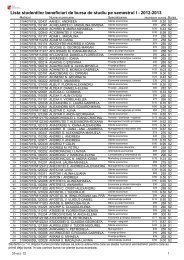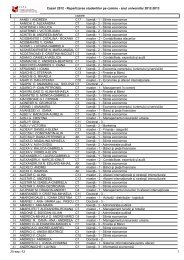Manual de utilizare a aplicatiei de testare pt candidati - Portal FEAA
Manual de utilizare a aplicatiei de testare pt candidati - Portal FEAA
Manual de utilizare a aplicatiei de testare pt candidati - Portal FEAA
Create successful ePaper yourself
Turn your PDF publications into a flip-book with our unique Google optimized e-Paper software.
<strong>Manual</strong> <strong>de</strong> <strong>utilizare</strong> a <strong>aplicatiei</strong> <strong>de</strong> <strong>testare</strong> automata ECDL<br />
-versiunea pentru <strong>candidati</strong>-<br />
Testarea automata reprezinta o modalitate eficienta <strong>de</strong> a testa competentele <strong>de</strong> <strong>utilizare</strong> a computerului oferind o modalitate<br />
atractiva <strong>de</strong> sustinere a examenelor prin interfata usor <strong>de</strong> utilizat precum si capacitatea <strong>de</strong> aflare rapida a rezultatelor dupa<br />
finalizarea examinarii.<br />
Testarea automata este disponibila numai pentru Certificarile ECDL baza: ECDL Start si ECDL Complet.<br />
La intrarea in sala fiecare candidat va primi numele <strong>de</strong> utilizator si parola. Pentru inceperea examenului se va accesa<br />
adresa: http://certificare.ecdl.ro/ (calculatoarele Centrului nostru sunt configurate pentru<br />
accesarea automata a acestei adrese). In cadrul paginii <strong>de</strong> mai sus se vor introduce<br />
datele <strong>de</strong> acces, apoi se da click pe butonul <strong>de</strong> acces.<br />
In cazul in care parola si numele <strong>de</strong> utilizator sunt incorecte veti primi un mesaj care va va atentiona ca datele introduse sunt<br />
gresite, si sunteti indrumati sa incercati din nou. Daca eroarea persista nu ezitati sa contactati examinatorii. Nu uitati ca examenul<br />
incepe din momentul in care il porniti (cativa pasi mai incolo), <strong>de</strong>ci nu este conditionat <strong>de</strong> ora <strong>de</strong> incepere a sesiunii.<br />
Daca inregistrarea s-a realizat fara probleme va aparea fereastra candidatului in care vor fi afisate toate modulele pe care<br />
acesta le va sustine in acea zi. Se va da click pe unul dintre module pentru a incepe <strong>testare</strong>a.<br />
In continuare vi se cer datele <strong>de</strong> autentificare a supraveghetorului. Fiecare sesiune <strong>de</strong> examinare are nevoie <strong>de</strong> un<br />
supraveghetor pentru a autentifica fiecare candidat in parte.
Dupa accesarea modulului ce urmeaza a fi sustinut, se vor realiza verificari tehnice automate (in functie <strong>de</strong> modul) ale<br />
computerului <strong>de</strong> catre aplicatia <strong>de</strong> <strong>testare</strong> online.<br />
Aceste verificari au fost efectuate si inainte <strong>de</strong> inceperea examenului, ca parte a pregatirii salii pentru sesiunea curenta.<br />
Daca, totusi, apar mesaje <strong>de</strong> eroare in locul textului [OK], anuntati examinatorii. Mentionam ca, propriu zis, examenul NU a inceput<br />
inca.<br />
In continuare testul se va incarca iar fereastra va afisa informatii referitoare la test precum si modificarile ce se pot face <strong>de</strong><br />
catre candidat pe parcursul examinarii.
O data cu apasarea butonului Start, incepe examenul. Indiferent <strong>de</strong> cerinta, in partea <strong>de</strong> sus a ecranului aveti<br />
urmatoarea bara:<br />
La cate<br />
intrebari ati<br />
raspuns<br />
(comparativ<br />
cu numarul<br />
total <strong>de</strong><br />
intrebari)<br />
Butonul<br />
Inainte va<br />
permite sa<br />
sariti peste<br />
aceasta<br />
intrebare.<br />
Veti reveni<br />
automat la<br />
ea, dupa<br />
terminarea<br />
celorlalte<br />
intrebari.<br />
Daca butonul este inactiv,<br />
inseamna ca ati apucat sa faceti<br />
“ceva” in fisierul <strong>de</strong> raspuns (ati<br />
dat click, ati modificat<br />
informatii). Apasati butonul<br />
Sterge, si apoi Inainte se<br />
activeaza.<br />
Cand cre<strong>de</strong>ti<br />
ca ati<br />
rezolvat<br />
cerinta,<br />
apasati acest<br />
buton pentru<br />
a trece mai<br />
<strong>de</strong>parte.<br />
Dupa<br />
apasarea<br />
butonului<br />
Raspuns,<br />
NU puteti<br />
reveni la<br />
aceasta<br />
intrebare.<br />
Acest buton<br />
permite<br />
resetarea<br />
cerintei si<br />
revenirea la<br />
exercitiu,<br />
asa cum a<br />
aratat cand lati<br />
primit.<br />
Va apare o<br />
fereastra<br />
care va<br />
intreaba<br />
daca sunteti<br />
sigur(a),<br />
avertizanduva<br />
ca tot ce<br />
ati lucrat la<br />
acest<br />
exercitiu se<br />
va pier<strong>de</strong>.<br />
Butonul <strong>de</strong><br />
terminare a<br />
examenului.<br />
Daca ati<br />
raspuns la<br />
toate<br />
cerintele, el<br />
se activeaza<br />
automat.<br />
Exce<strong>pt</strong>and<br />
situatia in<br />
care vreti sa<br />
terminati<br />
intentionat<br />
examenul<br />
inainte <strong>de</strong> a<br />
rezolva toate<br />
cerintele,<br />
NU aveti <strong>de</strong><br />
ce apasa<br />
acest buton.<br />
Timpul<br />
ramas pana<br />
la terminarea<br />
automata a<br />
examenului<br />
Butonul<br />
Ajutor va<br />
duce la<br />
aparitia unei<br />
ferestre ce va<br />
lista<br />
informatii<br />
referitoare la<br />
test si<br />
modalitatea<br />
<strong>de</strong> raspuns<br />
pentru<br />
intrebarile<br />
acestuia.<br />
Daca in timpul examenului intervin situatii care presupun intreruperea examenului (pier<strong>de</strong>rea legaturii cu serverul,<br />
ca<strong>de</strong>re <strong>de</strong> tensiune, eroare hardware sau software) testul se suspenda automat. Ce s-a lucrat pana in momentul inci<strong>de</strong>ntului se<br />
salveaza, cronometrul se opreste. La rezolvarea situatiei si reconectarea la sistem, veti relua testul din punctul in care l-ati intreru<strong>pt</strong>.<br />
Testul este in<strong>de</strong>pen<strong>de</strong>nt <strong>de</strong> calculator, <strong>de</strong>ci poate fi continuat si pe alta statie <strong>de</strong> lucru.<br />
Dupa terminarea testului veti primi rezultatul pe loc. Punctajul final apare in campul „Rezultat total” si trebuie sa fie mai<br />
mare sau egal cu 75. Sistemul ofera si o <strong>de</strong>falcare a punctajului pe cateva categorii <strong>de</strong> intrebari (astfel incat, in cazul nefericit al<br />
picarii examenului, sa stiti un<strong>de</strong> mai aveti <strong>de</strong> lucru)
Pentru oricare dintre cele trei tipuri <strong>de</strong> intrebari candidatul trebuie sa apese butonul Answer pentru a valida raspunsul<br />
Pentru oricare dintre cele trei tipuri <strong>de</strong> intrebari candidatul trebuie sa apese butonul Raspuns pentru a valida raspunsul
Intrebari frecvente:<br />
- Am introdus parola si numele <strong>de</strong> utilizator dar primesc o eroare <strong>de</strong> inregistrare, ce fac?<br />
Asigurati-va ca ati introdus corect numele si parola exact cum v-au fost date (nu uitati sa scrieti cu litere mari daca parola<br />
apare majuscule)<br />
- Candidatii trebuie sa apese butonul Save dupa fiecare cerinta efectuata?<br />
Nu. Candidatii nu trebuie sa foloseasca butonul Save al <strong>aplicatiei</strong> Office pentru a salva cerintele. Butonul Raspuns va salva<br />
automat modificarile efectuate <strong>de</strong> candidat si va evalua corectitudinea acestora.<br />
- S-a intreru<strong>pt</strong> curentul/ conexiunea la internet in timpul examinarii, ce fac?<br />
Intr-o astfel <strong>de</strong> situatie <strong>candidati</strong>i isi pot relua testele <strong>de</strong> la intrebarile la care au ramas in momentul in care s-a produs<br />
intreruperea <strong>de</strong> curent / internet. Intreruperea nu poate dura la nesfarsit, iar supraveghetorul va lua legatura cu ECDL Romania<br />
pentru clarificari.<br />
- Candidatul nu este multumit <strong>de</strong> rezultatul obtinut, poate face o contestatie?<br />
In cazul testarii automate nu se pot contesta <strong>de</strong>cat conditiile <strong>de</strong> examinare.<br />
- Ce se va intampla daca un calculator se blocheaza, pur si simplu?<br />
Se anunta examinatorii. In general, veti fi mutat(a) la un calculator <strong>de</strong> rezerva, dar supraveghetorul poate <strong>de</strong>ci<strong>de</strong> simpla<br />
resetare a calculatorului in cauza. Examenul se reia din punctul in care a fost intreru<strong>pt</strong> (si cu timpul ramas din momentul intreruperii).<br />
- Timpul alocat fiecarui modul este <strong>de</strong> 45 <strong>de</strong> minute?<br />
Da. Timpul <strong>de</strong> sustinere pentru fiecare modul ramane <strong>de</strong> 45 minute.<br />
- Examinatorul centrului <strong>de</strong> <strong>testare</strong> a adaugat in sesiune un alt candidat <strong>de</strong>cat cel dorit, un numar <strong>de</strong> module in plus pentru <strong>candidati</strong><br />
sau a adaugat alte module <strong>de</strong>cat cele necesare. Ce se poate face?<br />
Nu puteti da examenul. Pot da examenul doar <strong>candidati</strong>i inscrisi pe lista, la module inscrise pe lista. Consultati site-ul<br />
centrului http://portal.feaa.uaic.ro/ecdl in ziua dinaintea examenului, pentru a verifica corectitudinea inscrierii la examen.<br />
- Pe durata sau la sfarsitul testului, vreau sa revin la o intrebare si sa dau alt raspuns, cum fac?<br />
Daca pe parcursul testului nu ati raspuns la unele intrebari, la finalizarea testului veti fi informat <strong>de</strong> acest lucru iar aplicatia<br />
se va intoarce automat la intrebarile respective. Nu puteti modifica/schimba raspunsurile validate anterior (prin apasarea butonului<br />
Raspuns).<br />
- Ce se intampla daca un candidat nu se prezinta la sesiune si prezinta motivare medicala?<br />
Dovezile <strong>de</strong> motivare a absentei la examen se aduc in termen <strong>de</strong> 4 zile calendaristice la Centru; ECDL ROMANIA va analiza<br />
aceste motivari si in cazul aprobarii lor, va emite catre centru o factura <strong>de</strong> stornare a modulelor persoanelor ce si-au motivat absenta<br />
la examen. In cazul <strong>candidati</strong>lor care nu au o motivatie medicala pentru absenta, testul este consi<strong>de</strong>rat ca fiind nepromovat.<br />
- In cazul modulului X primesc o atentionare/mesaj <strong>de</strong> eroare conform caruia [...]. Ce trebuie sa fac?<br />
Anuntati examinatorii. Nu incercati sa <strong>de</strong>panati singuri aplicatia. Este posibil ca unele aplicatii sa solicite confirmarea <strong>de</strong><br />
securitate in unele situatii (<strong>de</strong> exemplu, Access). In majoritatea cazurilor, este vorba <strong>de</strong> comportament normal al <strong>aplicatiei</strong> Office, nu<br />
<strong>de</strong> eroare.